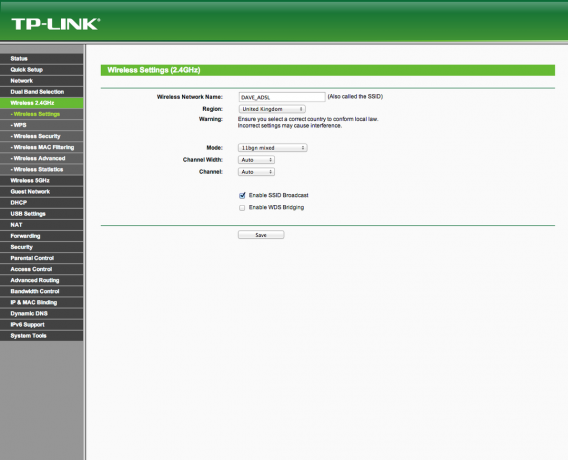A Wi-Fi hatótávolságának kiterjesztése: Növelje sebességét és javítsa a lassú internetes problémákat
Vezeték Nélküli útválasztók / / February 16, 2021
Hogyan konfigurálhatunk egy 2,4 GHz-es vezeték nélküli útválasztót
1. LÉPÉS - Csatlakozás a kezelési oldalhoz
Csatlakozzon a webalapú kezelési oldalhoz egy böngésző megnyitásával és az útválasztó IP-címének beírásával. Ezt az útválasztóhoz mellékelt kézikönyvben kell megírni, de a címet elég egyszerűen megtalálja a számítógépéről.
A Windows rendszerben álljon fel egy parancssorra a Start menüből, és írja be az ipconfig parancsot. Jegyezze fel az átjáró címét, mivel ez az útválasztó IP-címe. Ha van Mac-je, keljen fel a Terminálra, és írja be a netstat -nr parancsot. Hosszú találati listát kap, de az alapértelmezett mellett az átjáró címe szerepel.

2. LÉPÉS - Állítsa be a régiót
2,4 GHz-es hálózatokkal kezdjük, amelyek a leggyakoribbak. Keresse meg a vezeték nélküli beállításokat az útválasztón. A gyártótól függően azok a beállítások, amelyeket módosítanunk kell, néhány különböző helyen lehetnek, és az útválasztón lehet egy Speciális rész, amelyben több beállítás található. Először ellenőrizze, hogy a Régió helyesen van-e beállítva. Ha egy másik régióra van beállítva, akkor nem tudja használni az Egyesült Királyság 12. és 13. csatornáját

3. LÉPÉS - Állítsa be az üzemmódot
A legtöbb útválasztó lehetővé teszi az üzemmód beállítását. Ez meghatározza, hogy mely vezeték nélküli szabványok csatlakozhatnak az útválasztóhoz. Kényszerítheti például, hogy csak 802.11n eszközök csatlakozhassanak. Ha az összes eszköz az útválasztó által kínált leggyorsabb sebességet használja, állítsa a legmagasabb módba. Ha régebbi régebbi eszköze van, győződjön meg arról, hogy vegyes módot állított be, amely magában foglalja az útválasztó által támogatott leggyorsabb sebességet. Például a 802.11n útválasztókat úgy kell beállítani, hogy támogassák a 802.11n, 802.11g és 802.11b fájlokat.
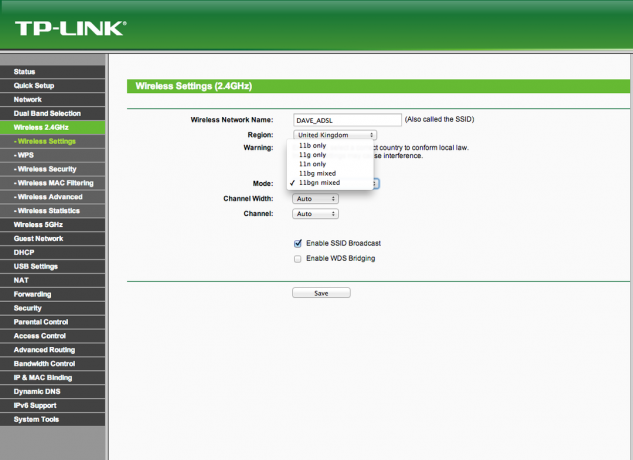
4. LÉPÉS - Tiltsa le a csatornakötést
Ezután meg kell vizsgálnia, hogy az útválasztó hány csatornát használ. A sebesség növelése érdekében sok útválasztó használja a csatornakötést, amely egyszerre két vezeték nélküli csatornát használ az elméleti áteresztés megkétszerezéséhez. A túlterhelt 2,4 GHz-es térben ez interferenciát okoz és csökkentheti a teljesítményt, ezért javasoljuk a router egyetlen csatorna használatához: ha nem fedett területen élsz, mindig kísérletezhetsz a kétcsatornás mód bekapcsolásával majd később.


A beállítás az útválasztó típusától és típusától függően változik, ezért lehet, hogy ellenőriznie kell az útválasztó kézikönyvét. 802.11g hálózatoknál keressen egy csatornakötési választót, vagy változtassa meg a maximális sebességet 125Mbits / sec vagy 108Mbits / sec értékre a felére. A 802.11n útválasztóknál láthatja a csatornakötési opciót, de nagyobb valószínűséggel látja a sebesség beállítását. Ha az útválasztó 270Mbits / sec vagy 300Mbits / sec (vagy magasabb) értékre van állítva, akkor e beállítás felére csökkentse a beállítást.
A 802.11ac útválasztókkal a 2,4 GHz-es rész valójában a 802.11n-t használja. Lehet, hogy ugyanazokat a beállításokat találja meg, mint fent, de egyes útválasztók rendelkeznek Csatorna szélesség beállítással, amelyet 20 MHz-re kell állítani, 40 MHz-ről alacsonyabbra. Végül néhány az útválasztóknak van automatikus beállításuk ehhez a módhoz, de javasoljuk, hogy a kezdeti stabilitás érdekében kézzel válasszák ki a legjobb módot, majd kísérletezzenek az később.
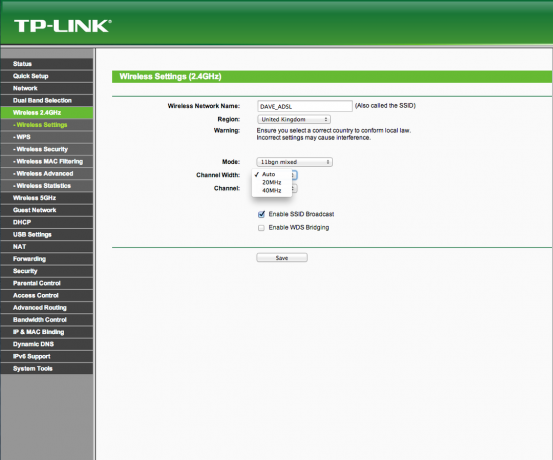
5. LÉPÉS - Változtassa meg az útválasztó csatornáját
Most meg kell változtatnia azt a csatornát, amelyen az útválasztó fut. Válassza ki a legkevésbé torlódó csatornát a Wi-Fi-lapolvasóból és az átfedési diagramból lejegyzett információk felhasználásával, és ne fedje át más csatornákat (ha lehetséges). Mentse el a beállításokat, és az új beállítások érvénybe lépnek. Néhány útválasztó megint rendelkezik automatikus beállítással ehhez a módhoz, de általában azt tapasztaltuk, hogy a csatorna manuális kiválasztása a legjobban működik.
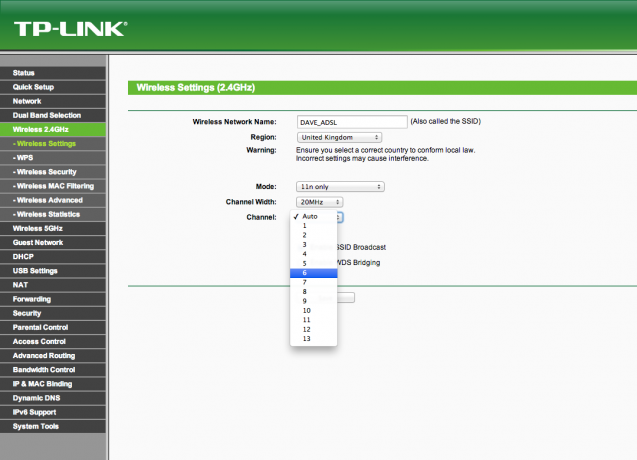
6. LÉPÉS - Tesztelje a beállításokat
Most kipróbálhatja új beállításait. Sétáljon körül a házában, hogy megnézze, javult-e a vezeték nélküli hatótávolság és a jelerősség. Érdemes újra tesztelni a szélessávú sebességet. Ha a helyzet javult, visszaléphet az útválasztó beállításaiba, és megpróbálhatja bekapcsolni az automatikus beállítások egy részét. Érdemes kipróbálni a csatornakötést a sebesség növelése érdekében, de nem javasoljuk, mivel mindig is azt tapasztaltuk, hogy ez problémákat okoz. Ha a helyzet nem javult vagy rosszabbá vált, akkor térjen vissza az útválasztó beállításaihoz, és próbáljon ki egy új csatornát, a korábban összegyűjtött információk felhasználásával válassza ki a következő legkevésbé zsúfolt csatornát.